1、第一步,点击计算机左下角的开始,弹出下级子菜单。

2、第二步,选择“运行”,弹出运行窗口。

3、第三步,在页面上键入“regedit”回车,打开注册表编辑器。
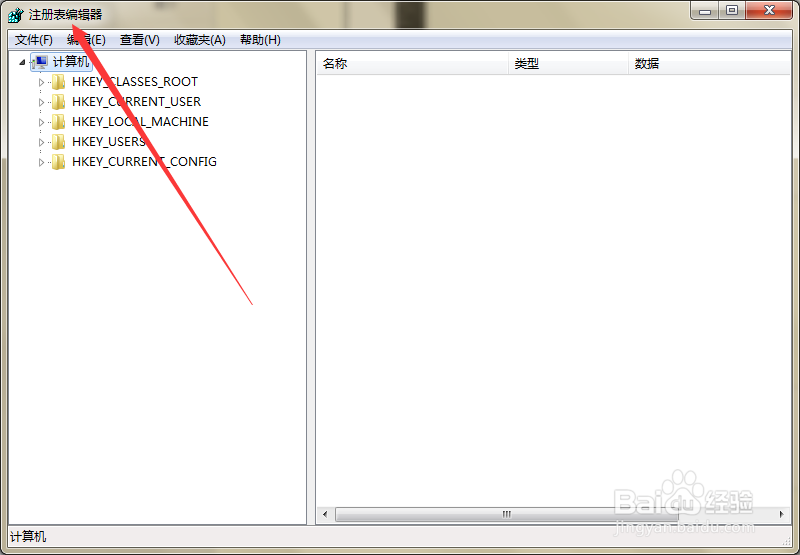
4、第四步,定位到HKEY_CLASSES_ROOT\Drive项。

5、第五步,在右侧列表中找到“Tileinfo”,双击打开字符串的编辑窗口。

6、第六步,在页面上将数值数据修改为“prop:*System.PercentFull;System.Computer.DecoratedFr髫潋啜缅eeSpace;System.Volume.FileSystem”,点击确定保存。

7、第七步,数值数据修改完毕后,重启计算机生效设置,即可解决问题。

